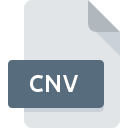
Dateiendung CNV
Canvas 6-8 Drawing Format
-
DeveloperACD Systems
-
Category
-
Popularität3.1 (6 votes)
Was ist CNV-Datei?
Das Dateinamensuffix CNV wird hauptsächlich für Canvas 6-8 Drawing Format -Dateien verwendet. Das Format Canvas 6-8 Drawing Format wurde von ACD Systems entwickelt. Das Dateiformat CNV ist mit Software kompatibel, die auf der Systemplattform installiert werden kann. Dateien mit der Dateiendung CNV werden als Vektorgrafikdateien-Dateien kategorisiert. Die Vektorgrafikdateien -Untergruppe umfasst 138 verschiedene Dateiformate. Benutzern wird empfohlen, die Software Canvas zum Verwalten von CNV-Dateien zu verwenden, auch wenn 2 andere Programme diesen Dateityp verarbeiten können. Auf der offiziellen Website von ACD Systems International Inc. developer finden Sie nicht nur detaillierte Informationen zur Software Canvas, sondern auch zu CNV und anderen unterstützten Dateiformaten.
Programme die die Dateieendung CNV unterstützen
Dateien mit der Dateiendung CNV können wie alle anderen Dateiformate auf jedem Betriebssystem gefunden werden. Die fraglichen Dateien können auf andere mobile oder stationäre Geräte übertragen werden, jedoch sind möglicherweise nicht alle Systeme in der Lage, solche Dateien ordnungsgemäß zu verarbeiten.
Wie soll ich die CNV Datei öffnen?
Probleme beim Zugriff auf CNV können verschiedene Ursachen haben. Was wichtig ist, können alle allgemeinen Probleme im Zusammenhang mit Dateien mit der Dateiendung CNV von den Benutzern selbst gelöst werden. Der Prozess ist schnell und erfordert keinen IT-Experten. Die nachstehende Liste führt Sie durch die Behebung des aufgetretenen Problems.
Schritt 1. Holen Sie sich die Canvas
 Der häufigste Grund für solche Probleme ist das Fehlen geeigneter Anwendungen, die die auf dem System installierten CNV-Dateien unterstützen. Dieser ist einfach. Wählen Sie Canvas oder eines der empfohlenen Programme (z. B. ACDSee) und laden Sie es von der entsprechenden Quelle herunter und installieren Sie es auf Ihrem System. Oben auf der Seite befindet sich eine Liste mit allen Programmen, die nach den unterstützten Betriebssystemen gruppiert sind. Die sicherste Methode zum Herunterladen von Canvas ist das Aufrufen der Entwickler-Website (ACD Systems International Inc.) und das Herunterladen der Software über die angegebenen Links.
Der häufigste Grund für solche Probleme ist das Fehlen geeigneter Anwendungen, die die auf dem System installierten CNV-Dateien unterstützen. Dieser ist einfach. Wählen Sie Canvas oder eines der empfohlenen Programme (z. B. ACDSee) und laden Sie es von der entsprechenden Quelle herunter und installieren Sie es auf Ihrem System. Oben auf der Seite befindet sich eine Liste mit allen Programmen, die nach den unterstützten Betriebssystemen gruppiert sind. Die sicherste Methode zum Herunterladen von Canvas ist das Aufrufen der Entwickler-Website (ACD Systems International Inc.) und das Herunterladen der Software über die angegebenen Links.
Schritt 2. Vergewissern Sie sich, dass Sie die neueste Version von Canvas haben.
 Sie können immer noch nicht auf CNV-Dateien zugreifen, obwohl Canvas auf Ihrem System installiert ist? Stellen Sie sicher, dass die Software auf dem neuesten Stand ist. Softwareentwickler implementieren möglicherweise Unterstützung für modernere Dateiformate in aktualisierten Versionen ihrer Produkte. Dies kann eine der Ursachen sein, warum CNV-Dateien nicht mit Canvas kompatibel sind. Alle Dateiformate, die von den vorherigen Versionen des angegebenen Programms einwandfrei verarbeitet wurden, sollten auch mit Canvas geöffnet werden können.
Sie können immer noch nicht auf CNV-Dateien zugreifen, obwohl Canvas auf Ihrem System installiert ist? Stellen Sie sicher, dass die Software auf dem neuesten Stand ist. Softwareentwickler implementieren möglicherweise Unterstützung für modernere Dateiformate in aktualisierten Versionen ihrer Produkte. Dies kann eine der Ursachen sein, warum CNV-Dateien nicht mit Canvas kompatibel sind. Alle Dateiformate, die von den vorherigen Versionen des angegebenen Programms einwandfrei verarbeitet wurden, sollten auch mit Canvas geöffnet werden können.
Schritt 3. Weisen Sie Canvas zu CNV-Dateien
Wenn Sie die neueste Version von Canvas installiert haben und das Problem weiterhin besteht, wählen Sie sie als Standardprogramm für die Verwaltung von CNV auf Ihrem Gerät aus. Der nächste Schritt sollte keine Probleme bereiten. Die Vorgehensweise ist unkompliziert und weitgehend systemunabhängig

Auswahl der Anwendung erster Wahl in Windows
- Wählen Sie den Eintrag aus dem Dateimenü, auf das Sie durch Klicken mit der rechten Maustaste auf die Datei CNV zugreifen
- Wählen Sie →
- Der letzte Schritt ist die Auswahl der Option suchen. Geben Sie den Verzeichnispfad zu dem Ordner an, in dem Canvas installiert ist. Jetzt müssen Sie nur noch Ihre Auswahl bestätigen, indem Sie Immer mit diesem Programm CNV-Dateien öffnen und auf klicken.

Auswahl der Anwendung erster Wahl in Mac OS
- Öffnen Sie durch Klicken mit der rechten Maustaste auf die ausgewählte CNV-Datei das Dateimenü und wählen Sie
- Suchen Sie die Option - klicken Sie auf den Titel, falls dieser ausgeblendet ist
- Wählen Sie aus der Liste das entsprechende Programm aus und bestätigen Sie mit
- Wenn Sie die vorherigen Schritte ausgeführt haben, sollte eine Meldung angezeigt werden: Diese Änderung wird auf alle Dateien mit der Dateiendung CNV angewendet. Klicken Sie anschließend auf die Schaltfläche , um den Vorgang abzuschließen.
Schritt 4. Stellen Sie sicher, dass die ROZ nicht fehlerhaft ist
Sollte das Problem nach den Schritten 1 bis 3 weiterhin auftreten, überprüfen Sie, ob die Datei CNV gültig ist. Es ist wahrscheinlich, dass die Datei beschädigt ist und daher nicht zugegriffen werden kann.

1. Die CNV ist möglicherweise mit Malware infiziert. Stellen Sie sicher, dass Sie sie mit einem Antivirenprogramm scannen.
Wenn das CNV tatsächlich infiziert ist, blockiert die Malware möglicherweise das Öffnen. Scannen Sie die Datei CNV sowie Ihren Computer nach Malware oder Viren. CNV-Datei ist mit Schadprogrammen infiziert? Befolgen Sie die von Ihrer Antivirensoftware vorgeschlagenen Schritte.
2. Stellen Sie sicher, dass die Datei mit der Dateiendung CNV vollständig und fehlerfrei ist
Wenn die CNV-Datei von einer anderen Person an Sie gesendet wurde, bitten Sie diese Person, die Datei erneut an Sie zu senden. Während des Kopiervorgangs der Datei sind möglicherweise Fehler aufgetreten, die die Datei unvollständig oder beschädigt machen. Dies kann die Ursache für Probleme mit der Datei sein. Beim Herunterladen der Datei mit der Endung CNV aus dem Internet kann ein Fehler auftreten, der zu einer unvollständigen Datei führt. Versuchen Sie erneut, die Datei herunterzuladen.
3. Überprüfen Sie, ob der Benutzer, als der Sie angemeldet sind, über Administratorrechte verfügt.
Einige Dateien erfordern erhöhte Zugriffsrechte, um sie zu öffnen. Melden Sie sich von Ihrem aktuellen Konto ab und bei einem Konto mit ausreichenden Zugriffsrechten an. Öffnen Sie dann die Datei Canvas 6-8 Drawing Format.
4. Stellen Sie sicher, dass Ihr Gerät die Anforderungen erfüllt, um Canvas öffnen zu können.
Wenn das System stark ausgelastet ist, kann es möglicherweise nicht mit dem Programm umgehen, das Sie zum Öffnen von Dateien mit der Dateiendung CNV verwenden. In diesem Fall schließen Sie die anderen Anwendungen.
5. Stellen Sie sicher, dass Sie die neuesten Treiber, Systemupdates und Patches installiert haben
Regelmäßig aktualisierte Systeme, Treiber und Programme schützen Ihren Computer. Dies kann auch Probleme mit Canvas 6-8 Drawing Format -Dateien verhindern. Es ist möglich, dass eines der verfügbaren System- oder Treiberupdates das Problem mit CNV-Dateien behebt, die ältere Versionen der angegebenen Software betreffen.
Konvertierung der Datei CNV
Konvertierung der Dateiendung CNV in ein anderes Format
Konvertierungen anderer Dateiformate in die Datei CNV
Möchten Sie helfen?
Wenn Sie zusätzliche Informationen bezüglich der Datei CNV besitzen, würden wir sehr dankbar sein, wenn Sie Ihr Wissen mit den Nutzern unseres Service teilen würden. Nutzen Sie das Formular, dass sich hier befindet, und senden Sie uns Ihre Informationen über die Datei CNV.

 Windows
Windows 

 MAC OS
MAC OS 